Το MS Word έχει ένα κομψό εργαλείο που ονομάζεται Format Painter. Σας επιτρέπει να επιλέξετε οποιοδήποτε κείμενο και να αντιγράψετε τη μορφή του. Στη συνέχεια, μπορείτε να το εφαρμόσετε σε οποιοδήποτε άλλο κείμενο κάνοντας κλικ σε αυτό. Είναι απίστευτα χρήσιμο, αλλά πρέπει να βρείτε και να χρησιμοποιήσετε τη φόρμα με μη αυτόματο τρόπο. Εάν η αλλαγή μορφής που πρέπει να εφαρμόσετε είναι σε όλες τις περιπτώσεις μιας λέξης, για παράδειγμα, θέλετε να κάνετε όλα τα στιγμιότυπα του ονόματος NASA με έντονα γράμματα σε ένα έγγραφο, υπάρχει πολύ πιο γρήγορος τρόπος για να το κάνετε.
Η δυνατότητα εύρεσης και αντικατάστασης μπορεί να χρησιμοποιηθεί για την εφαρμογή μορφοποίησης σε μια φράση ή μια λέξη. Ετσι δουλευει.
Εφαρμογή μορφοποίησης σε ένα Word
Ανοίξτε το έγγραφο MS Word και στην Αρχική κορδέλα, κάντε κλικ στο κουμπί Αντικατάσταση.

Αυτό θα ανοίξει το παράθυρο διαλόγου Εύρεση & Αντικατάσταση. Κάντε κλικ στο κουμπί Περισσότερα για να αποκαλύψετε πρόσθετες επιλογές. Αρχικά, ελέγξτε τις επιλογές "Περίπτωση ταιριάζουν" και "Μόνο εύρεση λέξεων". Αυτό θα διασφαλίσει ότι επιλέγεται η ακριβής παρουσία της λέξης.
Στη συνέχεια, δείτε το κάτω μέρος και θα δείτε ένα αναπτυσσόμενο με την ετικέτα "Μορφή". Κάντε κλικ σε αυτό και από το αναπτυσσόμενο μενού, επιλέξτε Γραμματοσειρά.
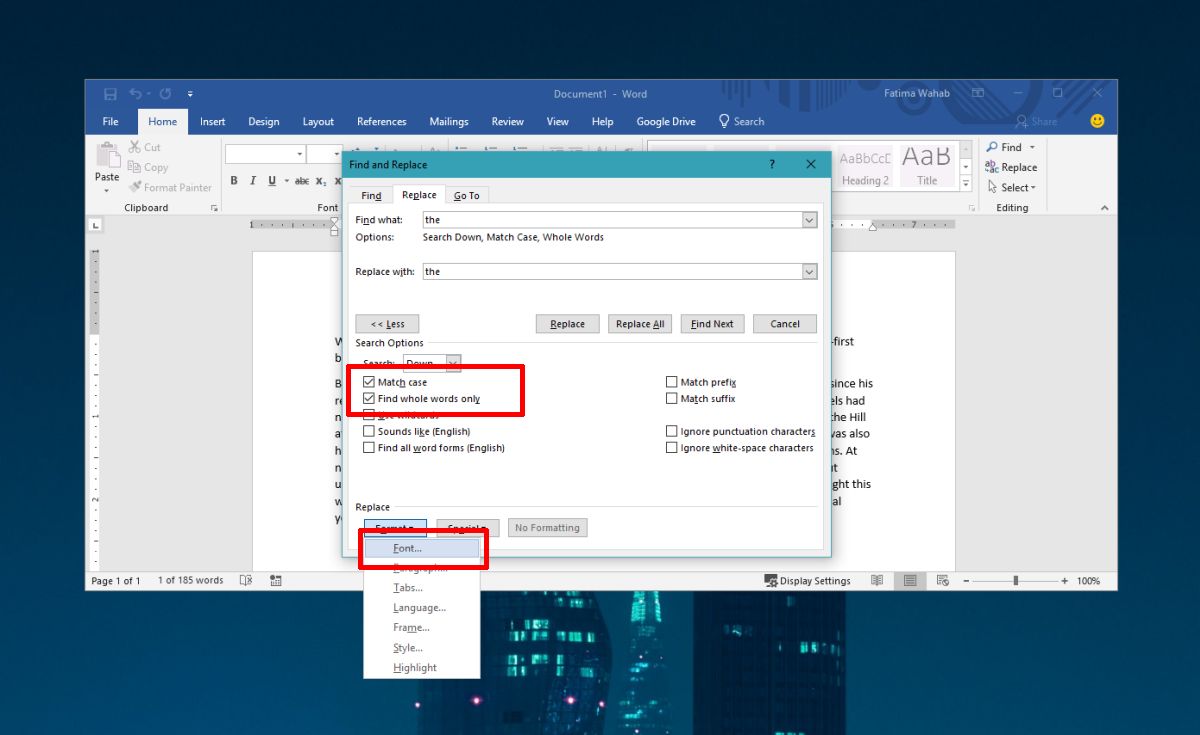
Θα ανοίξει ένα παράθυρο με το όνομα Replace Font. Μεταβείτε στην καρτέλα Γραμματοσειρά και επιλέξτε από τα πεδία διαφόρων μορφών πώς θέλετε να διαμορφώσετε τη λέξη που αντικαθιστάτε. Μπορείτε να αλλάξετε τη γραμματοσειρά, το στυλ γραμματοσειράς, το μέγεθος, το χρώμα και πολλά άλλα. Κάντε κλικ στο κουμπί OK και, στη συνέχεια, κάντε κλικ στην επιλογή Αντικατάσταση όλων στο παράθυρο "Εύρεση και αντικατάσταση", για να αντικαταστήσετε τη λέξη με τη μορφοποιημένη έκδοση.
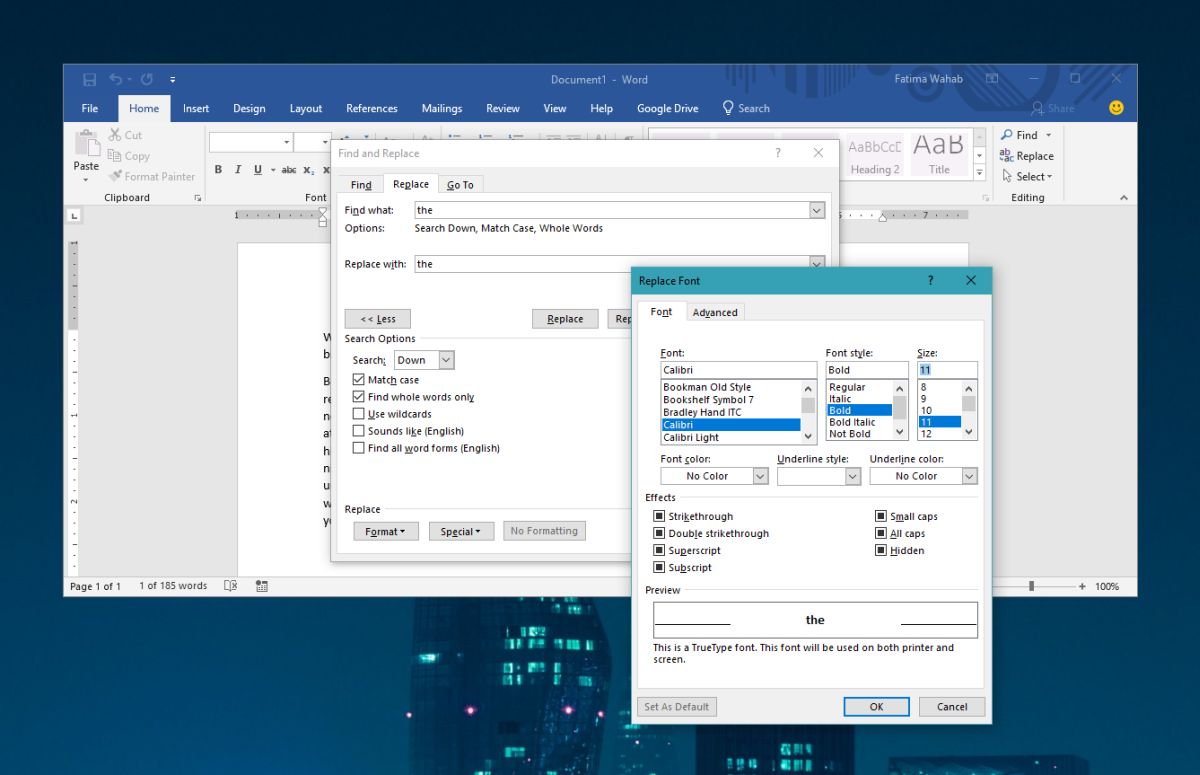
Αυτό λειτουργεί καλύτερα για λέξεις, αλλά μπορεί επίσης να εφαρμοστεί σε επαναλαμβανόμενες φράσεις. Εάν πρέπει να εφαρμόσετε τη μορφοποίηση σε κείμενο που είναι διαφορετικό μεταξύ τους, ωστόσο, είναι καλύτερο να χρησιμοποιήσετε τον ζωγράφο διαμόρφωσης.
Διαμορφώστε Ζωγράφος
Για να χρησιμοποιήσετε τον ζωγράφο διαμόρφωσης, πρέπει πρώτα να το χρησιμοποιήσετεεπιλέξτε τη λέξη, τη φράση, την επικεφαλίδα ή την παράγραφο στην οποία θέλετε να αντιγράψετε τη μορφή. Στη συνέχεια, κάντε διπλό κλικ στο κουμπί μορφοποίησης ζωγράφου. Βρίσκεται στην εργαλειοθήκη Πρόχειρο, δίπλα στο κουμπί Επικόλληση.

Όταν κάνετε διπλό κλικ στο κουμπί, ο κέρσοραςαλλάζει έτσι ώστε το ίδιο εικονίδιο βαφής να εμφανίζεται δίπλα σε αυτό. Στη συνέχεια, κάντε κλικ στη λέξη ή στην παράγραφο ή την επικεφαλίδα στην οποία θέλετε να εφαρμόσετε τη μορφοποίηση. Μερικές φορές θα αρκεί απλώς να κάνετε κλικ σε μια παράγραφο αλλά είναι καλύτερο να επιλέξετε το κείμενο στο οποίο θέλετε να εφαρμοστεί η μορφοποίηση.
Όταν τελειώσετε, απλώς κάντε κλικ στο κουμπί μορφοποίησης ζωγράφος ξανά για να απενεργοποιήσετε τη λειτουργία ή μπορείτε να πατήσετε το πλήκτρο Escape.













Σχόλια